Behandle taleposter
Merk
Informasjonen om funksjonstilgjengelighet er som følger.
| Dynamics 365 Contact Center – innebygd | Dynamics 365 Contact Center – frittstående | Dynamics 365 Customer Service |
|---|---|---|
| No | Ja | Ja |
Som agent kan du få tilgang til talepostene som tas opp av kunder på det direkte innkommende ringenummeret eller via arbeidselementer som er rutet til deg.
Behandle talepostene du mottar
Du kan vise talepostene på en av følgende måter:
- Velg de loddrette ellipsene i Mine åpne aktiviteter på Instrumentbord for agent for kundeservice, og velg deretter Andre aktiviteter>Talepost.
- Velg de loddrette ellipsene for nummeret ditt i Åpne arbeidselementer på Instrumentbord for omnikanalagent, og velg deretter Tilordne til meg.
- Hvis en innboks er konfigurert for deg, kan du vise de tilordnede og ikke-tilordnede talepostene. Gå til innboksen, velg Tilordnede taleposter, og velg deretter taleposten du vil høre. Hvis du åpner en ikke-tilordnet talepost og deretter lukker den, får du ikke tilgang til den på nytt.
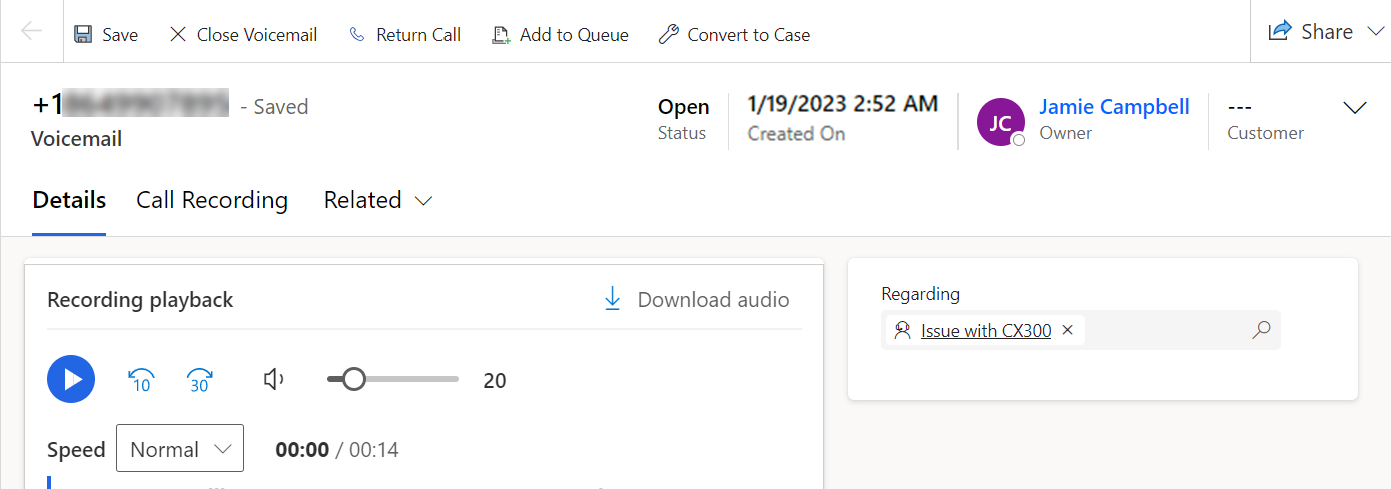
Du kan gjøre følgende oppgaver for taleposten du åpner:
Angående: Angi hva taleposten angår. Hvis du oppretter en sak fra taleposten, viser programmet saken i dette feltet.
Kunde: Hvis kunden ikke identifiseres automatisk, angir du kunden for taleposten.
Lagre: Lagre endringene i taleposten. Noen innstillinger krever en eksplisitt lagringshandling.
Lukk talepost: Setter taleposten i lukket tilstand.
Ring tilbake: Viser en oppringing der kundenummeret er utfylt automatisk hvis du har konfigurert utgående profiler. Mer informasjon: Utgående profiler
Legg til i kø: Legg til taleposten i en annen kø. Hvis taleposten rutes til en arbeidsflyt for plukking, blir den tilgjengelig som et plukkelement i den nye køen. Hvis taleposten rutes til en push-arbeidsflyt, blir den tilordnet til en agent i den nye køen.
Konverter til sak (forhåndsversjon):
[Dette alternativet er i forhåndsversjon og kan endres.]
Viktig!
- Dette er forhåndsversjonsfunksjon.
- Forhåndsversjonsfunksjonene er ikke ment for produksjonsbruk og kan ha begrenset funksjonalitet. Disse funksjonene er tilgjengelige før en offisiell utgivelse, slik at kunder kan få tidlig tilgang og gi tilbakemeldinger.
Oppretter en sak fra en talepost i åpen tilstand. Programmet viser saksskjemaet og gjør det mulig å angi de relevante detaljene som kreves for å opprette en sak. Du kan se saken i feltet Angående. Statusen for taleposten endres ikke når du oppretter en sak. Talepostmeldingen forblir i åpen tilstand til du lukker den. Hvis du oppretter mer enn én sak fra samme talepost, vises bare den siste saken.
Samtaleopptak: Velg fanen for å vise det opprinnelige samtaleopptaket som kom før taleposten. Hvis samtalen går direkte til talepost og kunden ikke snakket med en robot, blir ikke et opptak eller en utskrift tilgjengelig i denne fanen. Hvis det i tillegg er angitt at talearbeidsflyten bare skal ha utskrift og kunden snakket med en robot, vises det ikke et samtaleopptak her, og bare utskriften er tilgjengelig.
Last ned lyd: Velg for å laste ned taleposten.
Del: Velg for å sende koblingen via e-post eller kopiere koblingen til taleposten. Du kan også administrere brukertilgangen til taleposten.
Neste trinn
Overfør samtaler og kontakt andre brukere
Vis samtaleopptak og utskrifter